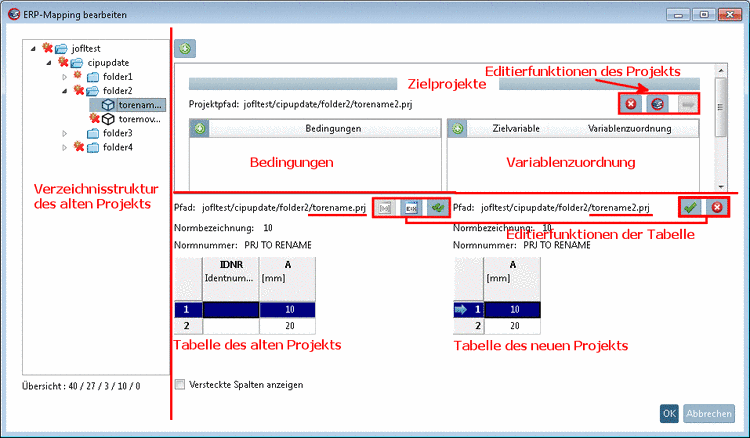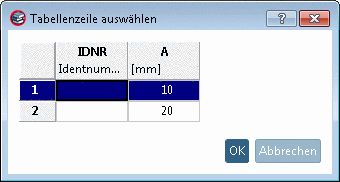Manual
Login
Our 3D CAD supplier models have been moved to 3Dfindit.com, the new visual search engine for 3D CAD, CAE & BIM models.
You can log in there with your existing account of this site.
The content remains free of charge.

Top Links
Manual
Dieser Abschnitt erläutert die Benutzeroberfläche im Überblick und zeigt einen einfachen Anwendungsfall, sodass Sie sich im Grundsatz mit der Arbeitsweise vertraut machen können.
Die Benutzeroberfläche ist unterteilt in folgende Bereiche:
-
Bei Projekten ohne Icon wurde ein automatisches Mapping vorgenommen.
Bei Projekten mit Icon konnte kein automatisches Mapping vorgenommen werden.
Eine Prüfung und eine abschließende Bestätigung
 muss in beiden Fällen erfolgen.
muss in beiden Fällen erfolgen. -
Die rechte Seite des Dialogfensters ERP-Mapping bearbeiten ist unterteilt in eine obere und eine untere Hälfte.
Beispielhalfter Anwendungsfall
Ausgangssituation: Es wurde automatisch ein Projekt zugeordnet. Sie möchten aber ein anderes Projekt zuordnen.
-
Klicken Sie auf Zuordnung zu diesem Projekt aufheben
 .
.Die Tabelle des zugeordneten Projekts auf der rechten Seite wird gelöscht.
-
Klicken Sie auf Zielprojekt hinzufügen
 .
.-> Es öffnet sich das Dialogfenster Projekt suchen oder auswählen.
-
Wählen Sie das gewünschte Projekt aus und klicken Sie auf .
-
Klicken Sie beim gewünschten Projekt auf den blauen Pfeil
 Dieses Projekt der aktuell
selektierten Zeile zuweisen.
Dieses Projekt der aktuell
selektierten Zeile zuweisen.-> Es öffnet sich das Dialogfenster Tabellenzeile auswählen.
-
Wählen Sie die gewünschte Zeile und bestätigen Sie mit . (Der von 'A' auf 'D' geänderte Variablenname ist korrekt. Die Änderung wurde automatisch erkannt.)
-> In der rechten Tabelle wird die gewünschte Zeile im gewünschten Projekt angezeigt (siehe folgende Abb.).
-
Bestätigen Sie die Zuordnungen mit Klick auf
 Alle Zuordnungen
bestätigen.
Alle Zuordnungen
bestätigen.An den Projektzeilen und im Baum wird ein grüner Haken angezeigt als Symbol für die bestätigte Zuordnung.